华为手机作为一款备受欢迎的智能手机品牌,在其操作系统中提供了丰富的功能和设置选项,以满足用户的个性化需求,其中之一就是悬浮窗设置,它能够让用户在使用手机时同时打开多个应用程序,并在屏幕上显示小窗口,方便用户随时切换和操作。有时候我们可能会觉得悬浮窗有些打扰,想要关闭它。华为手机如何关闭悬浮窗设置呢?在本文中我们将为大家详细介绍华为手机关闭悬浮窗的方法,让您轻松摆脱不必要的干扰,享受更加纯粹的手机使用体验。
华为手机悬浮窗关闭设置
方法如下:
1.首先,在华为手机上选择打开【设置】选项。
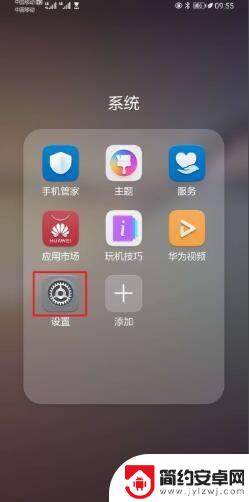
2.进入手机设置页面,接着选择打开【应用】选项。
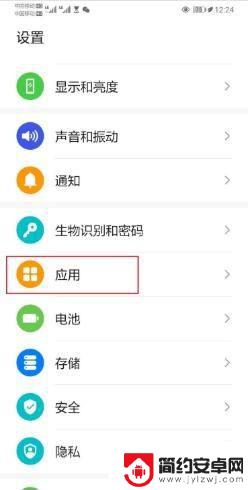
3.进入应用页面,然后选择打开【应用管理】选项。
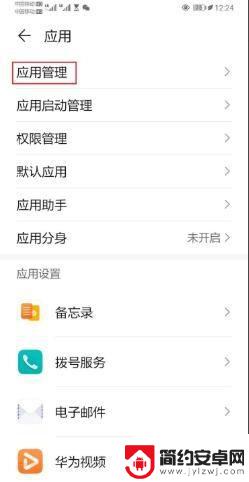
4.进入应用管理页面,接下来找到具体要关闭悬浮窗权限的应用。
5.进入选中的应用详情页面,然后选择打开【权限】。
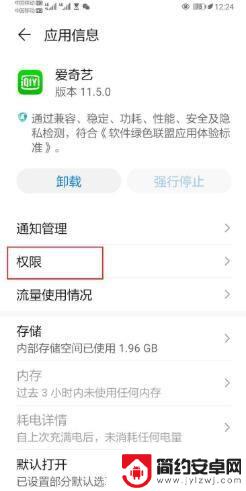
6.进入应用权限设置页面,接着点击【悬浮窗】。
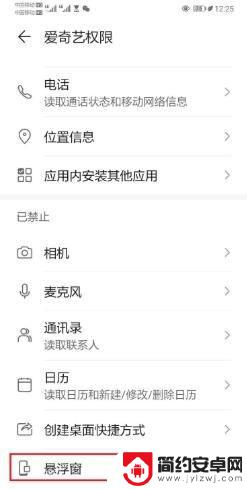
7.最后,在打开的悬浮窗权限页面。点击【禁止】选项。华为悬浮窗就关闭了。
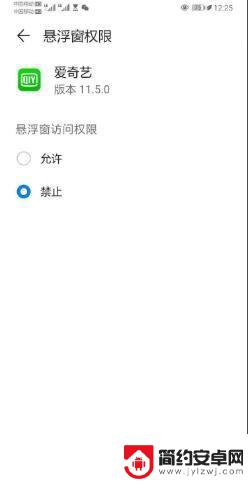
以上就是华为手机如何关闭浮窗设置方法的全部内容,有需要的用户可以根据小编的步骤进行操作,希望对大家有所帮助。










